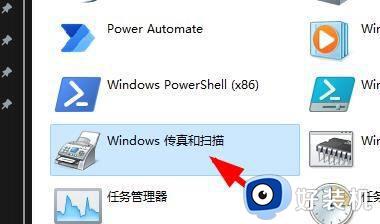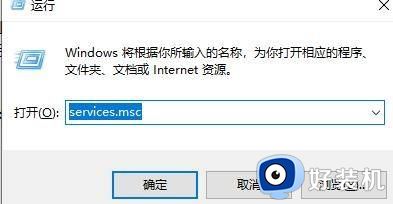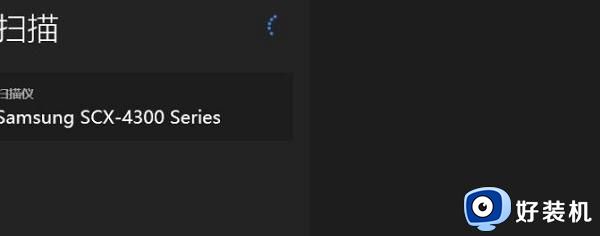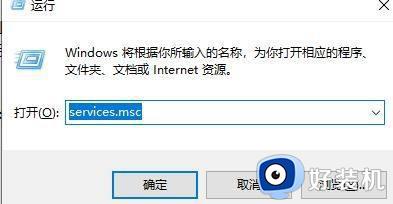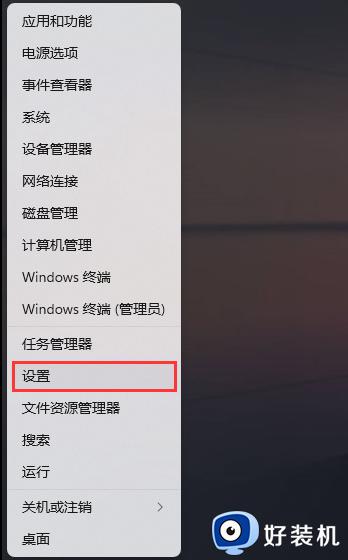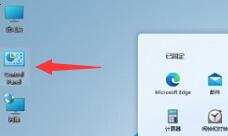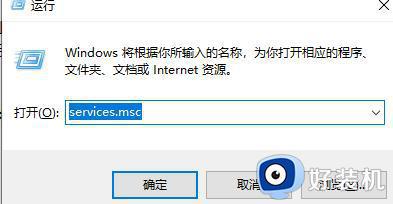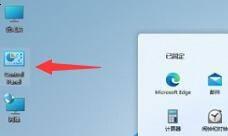windows11扫描仪如何开启 win11系统怎么找到扫描仪
时间:2024-02-23 11:23:54作者:zheng
我们可以在win11电脑上使用扫描仪来将纸质文件扫描到电脑中,非常的方便,有些用户就想要在win11电脑中使用扫描仪,但是不知道win11系统怎么找到扫描仪,今天小编就教大家windows11扫描仪如何开启,如果你刚好遇到这个问题,跟着小编一起来操作吧。
推荐下载:win11镜像
方法如下:
1. 首先,按键盘上的 Win + X 组合键,或右键点击任务栏底部的Windows开始图标,在打开的隐藏菜单项中,选择设置。
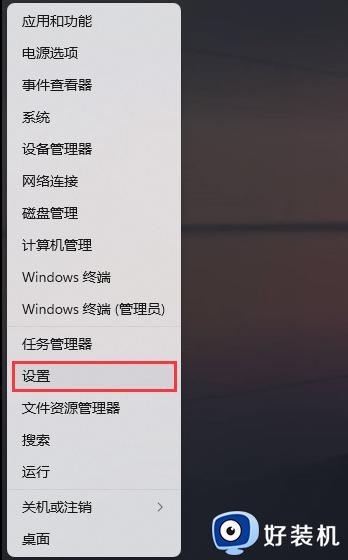
2. Windows 设置窗口,左侧边栏,点击蓝牙和其他设备。
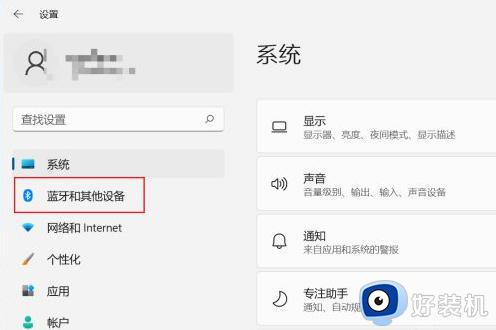
3. 蓝牙和其他设备下,点击打印机和扫描仪(首选项、疑难解答)。
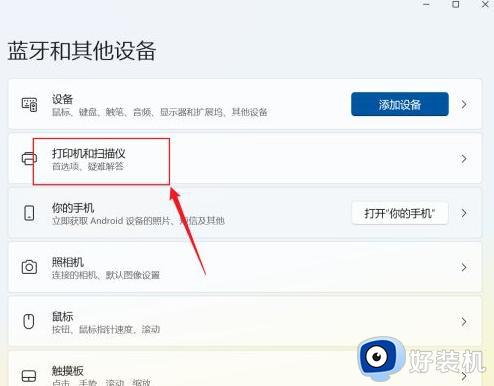
4. 当前路径为:蓝牙和其他设备>打印机和扫描仪,点击添加设备。
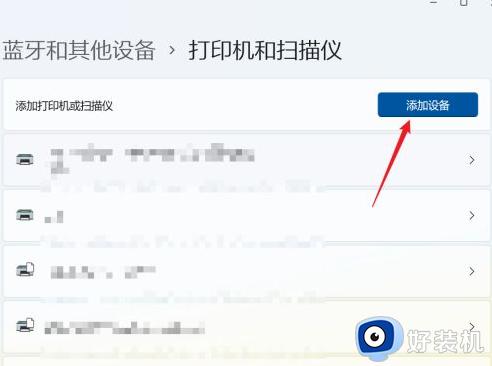
5. 如果系统能发现新打印机和扫描仪直接添加,如果是网络打印机,一般需要点手动添加,在弹出的界面,输入网络打印机的地址即可。
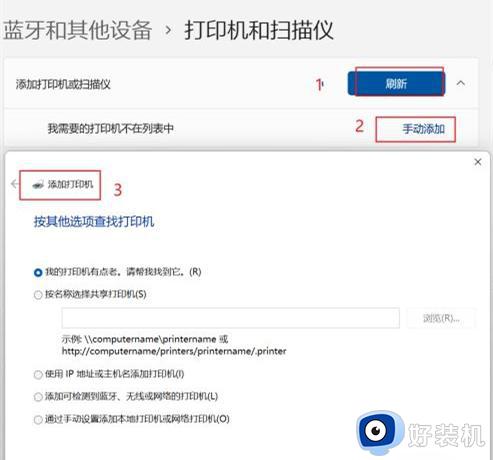
以上就是windows11扫描仪如何开启的全部内容,有遇到相同问题的用户可参考本文中介绍的步骤来进行修复,希望能够对大家有所帮助。